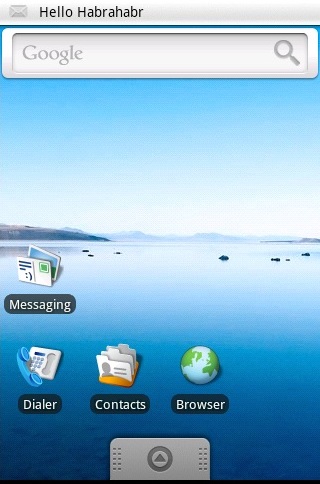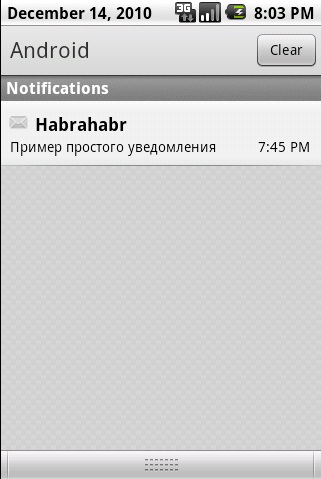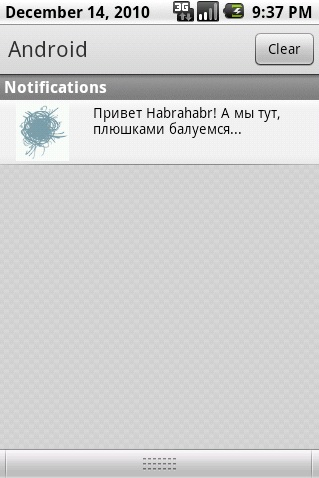что отображается в строке состояния
Что на самом деле означают значки статуса и уведомлений на Android
Кажется, что значки в строке состояния и уведомлений встряхиваются при каждом крупном обновлении Android, иногда меняя внешний вид или полностью исчезая. Если вы обнаружите, что не знаете, что означают, например, две стрелки и буквы, мы здесь, чтобы помочь разобраться в этих непонятных символах. В конце концов, что хорошего в этих значках, если вы их не понимаете. Мы также добавили несколько слов об использовании настроек Android, таких как EMUI от Huawei.
Строка состояния и панель уведомлений: важное различие
Строка состояния
Строка состояния и панель уведомлений очень похожи, но на самом деле это две разные вещи. Строка состояния находится вверху дисплея справа. Здесь отображаются время, состояние батареи и текущие соединения, такие как Bluetooth и Wi-Fi.
В левой части этой полосы вы найдете значки приложений, которые будут предупреждать вас о новых сообщениях, обновлениях в Play Store и других уведомлениях. Также здесь могут быть размещены текущие уведомления. Итак, если вы слушаете музыку через Spotify или Google Play Music, соответствующий значок будет отображаться постоянно. Последовательность значков указывает, насколько новые или старые уведомления. Самые последние уведомления отображаются в крайнем левом углу.

В строке состояния отображается текущее время, состояние батареи и подключения / © NextPit
Панель уведомлений и ящик
Панель уведомлений содержит уведомления, которые можно открыть, протерев, как занавеску. В этом ящике уведомлений вы проводите пальцем вниз, много информации отображается в небольшом пространстве. Вы можете предварительно просмотреть снимок экрана, прочитать сообщение в WhatsApp, увидеть обновления Facebook и многое другое. Затем вы можете решить, хотите ли вы открыть приложение или удалить уведомление, смахнув вправо. Начиная с Nougat, эти встроенные уведомления стали умнее, чем когда-либо: теперь вы можете напрямую отвечать на сообщения, даже не открывая приложение.
Помимо уведомлений здесь также находятся быстрые настройки. Здесь вы можете быстро и эффективно выполнить настройки. Это позволяет включать и отключать Wi-Fi, Bluetooth и другие параметры. Если вы нажмете и удержите значок, вы войдете в настройки этой функции. Большинство производителей предлагают прямой доступ к настройке яркости экрана.
Большинство производителей также сами настраивают быстрые настройки. Поэтому здесь всегда есть несколько вариантов. К счастью, выбор можно настроить в соответствии с вашими вкусами и привычками, чтобы у вас всегда был доступ к наиболее важным настройкам. Кроме того, вы всегда можете отключить надоедливые или неинтересные уведомления, просто нажав и удерживая предупреждение. Это откроет небольшое меню, где вы можете выбрать, как вы хотите получать уведомления от приложения.
Значение икон
Для каждого уведомления отображается значок приложения в дополнение к значкам для различных состояний системы. С каждой версией Android появляются новые изменения для каждой из них. Начиная с Lollipop, материальный дизайн Google оказал влияние на эти значки.
К сожалению, эти небольшие изменения дизайна могут вызвать путаницу. Иногда появляется значок, который не сразу дает понять свое собственное значение — что лишает смысла его вообще. Google также признал это и предоставляет список всех значков материального дизайна. Здесь вы можете четко увидеть, какой значок что означает.
На верхнем рисунке показаны самые известные иконки, которые вы уже знаете от и до. Ниже расположены значки Wi-Fi, Bluetooth, батареи, часов и поворота экрана. Однако в списке есть не только те, которые вы привыкли видеть каждый день, но и все значки Android, с которыми вы когда-либо сталкивались. Ссылка список всех значков Android делится на следующие категории:
Несколько слов о настройках Android
Как вы хорошо знаете, некоторые производители добавляют собственное программное обеспечение для настройки поверх Android. У Huawei есть EMUI, у Oppo есть ColorOS, а OnePlus использует OxygenOS. Хотя эти настройки принципиально не меняют способ отображения или реакции значков состояния и уведомлений, вы часто можете найти параметры, которые являются эксклюзивными для программного обеспечения, которое вы используете. Вы можете увидеть пример того, что мы имеем в виду, на изображении ниже, которое показывает Huawei EMUI 8.0.

Значки состояния и уведомлений в EMUI 8.0, настройка Android от Huawei / © NextPit
Как вы можете видеть на изображении, также можно настроить раскрывающуюся строку состояния, перетащив значки, которые вы используете и не используете, так, чтобы только несколько выбранных вами отображались, когда вы опускаете строку состояния. Довольно круто!
Эти значки являются стандартными значками Android, но они могут немного отличаться от производителя к производителю. Вы когда-нибудь видели уведомление или значок, значение которых вы просто не можете понять? Опишите это в комментариях и сообщите нам, какой у вас телефон!
[Программирование] Работа со строкой состояния в Android

Статья рассказывает о том как работать со строкой состояния в Android. Статья рассчитана на начинающих программистов под Android только осваивающих разработку под платформу. Также стоит заметить что строка состояния в большей степени используется для уведомления пользователя о каких либо событиях произошедших в системе, что по целевой задаче роднит её со всплывающими уведомлениями Toast. На Хабрахабре уже имеется достаточно полная статья о работе с Toast, и данный пост лишь развивает тему уведомлений.
Сам текст статьи писался для песочницы, и по сути Hello world как он есть. Сейчас меня интересует интересно ли вообще кому либо это направление, или же оно того не стоит.
Кратко о строке уведомления
На первом скриншоте представлена раскрытая строка состояния в стандартной оболочке Android (некоторые производители мобильных устройств в своих оболочках могут изменить её внешний вид, хотя суть остаётся той же). Строка состояния в Android по большей части используется для уведомления пользователя о каких либо событиях произошедших в системе, а также о результатах работы каких либо приложений. Существенным отличием от всплывающих уведомлений Toast является то что уведомления в строке состояния не пропадают спустя время, и «висят» там до тех пор пока пользователь как-то на них отреагирует. Строку состояния удобно использовать для получения уведомлений от приложений запущенных в фоновом режиме, а также с появлением уведомления можно проиграть какой либо звук, вибрацию, или же воспользоваться мигающими индикаторами на устройстве (если они имеются). Уведомление представленное на скриншоте — именно то чего сегодня мы и будем добиваться.
Создание простого уведомления в строке состояния
Для начала попробуем создать стандартное уведомление для командной строки так как это рекомендуют в Google. Разметку интерфейса приложения оставим без изменений (уведомление будет появляться сразу после его запуска). И так, пример кода (с комментарием того что возможно может быть не ясным):
public class NotificationBar extends Activity <
/** Called when the activity is first created. */
private static final int NOTIFY_ID = 1; // Уникальный индификатор вашего уведомления в пределах класса
@Override
CharSequence tickerText = «Hello Habrahabr»; — в этой строке мы указываем текст который будет показан в свёрнутой строке состояния на несколько секунд при появлении уведомления. Спустя несколько секунд он исчезнет, а в строке останется лишь иконка.
Вот пожалуй и всё. Можно открывать шампанское, и наблюдать то что у нас получилось.
Создание расширенного уведомления в строке состояния
Теперь несколько усложним задачу — мы будем создавать уведомление не по шаблону что предлагает Google, а по собственной разметке (благо такая возможность имеется). И так создадим новый файл разметки в папке layout, у вас он должен получиться таким:
LinearLayout xmlns:android =»http://schemas.android.com/apk/res/android»
android:orientation =»horizontal»
android:layout_width =»fill_parent»
android:layout_height =»fill_parent»
android:padding =»3dp»
>
ImageView android:id =»@+id/image»
android:layout_width =»wrap_content»
android:layout_height =»fill_parent»
android:layout_marginRight =»10dp»
/>
TextView android:id =»@+id/text»
android:layout_width =»wrap_content»
android:layout_height =»fill_parent»
android:textColor =»#000″
/>
LinearLayout >
Также добавим какую либо картинку в папку drawable дабы потом установить её в ImageView.
Теперь код. Код не сильно отличается от кода простого уведомления, но тем не менее требует комментария
public class NotificationBar extends Activity <
/** Called when the activity is first created. */
private static final int NOTIFY_ID = 1; // Уникальный индификатор вашего уведомления в пределах класса
@Override
В итоге можем открывать вторую бутылку, и наблюдать примерно такую картину:
Добавляем звук и вибрацию, мигаем индикаторами.
Для пущей важности добавим звук при выводе уведомления и вибрацию. Сделать это совсем не сложно.
notification.defaults |= Notification.DEFAULT_SOUND; — данная строка присваивает уведомлению звук что используется в системе по умолчанию.
notification.sound = Uri.parse(«file:///sdcard/notification/ringer.mp3»); — таким способом можно установить звук из файла на SD карте.
notification.defaults |= Notification.DEFAULT_VIBRATE; — данная строка добавляет вибрацию в колличестве времени по умолчанию.
Кроме того имеется возможность задать время вибрации самостоятельно. Делается это двумя строчками
long[] vibrate = ; — создаем массив, в котором 1-ое число — время которое следует подождать до того как запустить вибрацию. Второе значение — время первой вибрации в миллисекундах (аналогично и 3, и 4 значение). Количество вибраций может быть бесконечно большим по усмотрению программиста.
notification.vibrate = vibrate; — присваиваем массив нашему уведомлению.
notification.defaults |= Notification.DEFAULT_LIGHTS; — данной строкой мы можем по мигать индикаторами с параметрами по умолчанию.
Конечно можно настроить параметры и в ручную.Для этого нам потребуется 4 строки:
notification.ledARGB = 0xff00ff00; — задаем цвет для RGB индикатора.
notification.ledOnMS = 300; — задаем время между миганиями
notification.ledOffMS = 1000; — задаем время спустя которое горящий индикатор потухнет
notification.flags |= Notification.FLAG_SHOW_LIGHTS; — разрешаем мигать
Тут следует заметить что далеко не на всех девайсах вообще имеются какие либо индикаторы.
Естественно все эти установки нужно производить до строчки вызова уведомления.
Заключение
Вот пожалуй и всё. Пост никак не претендует на полноту, и всё же данной информации должно быть вполне достаточно новичкам. В качестве источника, а также более полного описания работы с NotificationBar могу привести оригинальную статью на developer.android.com. Надеюсь статья поможет кому либо в изучении возможностей платформы. Спасибо за внимание.
UPD: при внимательном рассмотрении выяснилось что комментарий к одной из строчек кода отсутствует (обещается объяснить под кодом, но самого объяснения нет). Досадную ошибку исправляет, а также ряд ф-и строки состояния о которых я сообщить забыл восполняет пользователь djvu, взглянуть можно в комментариях: 1, 2. О существовании серьезных подводных камней сообщает sdmitry вот тут.
Иконки состояния и уведомлений в Android: что они означают на самом деле
Создается впечатление, будто с иконками в строке состояния и панели уведомлений происходит что-то необычное с каждым крупным обновлением Android – иногда меняется их внешний вид, или они полностью исчезают.
Например, если вы не знаете, что означают две стрелки и буквы, мы здесь, чтобы помочь разобраться в этих непонятных символах. В конце концов, что хорошего в этих иконах, если вы не можете их понять? Мы также добавили кое-что об использовании настроек Android, таких как EMUI от Huawei.
Строка состояния и панель уведомлений: основное различие
Строка состояния
Строка состояния и панель уведомлений очень похожи, но на самом деле это две разные вещи. Строка состояния находится в верхней части экрана, справа. Здесь отображается время, состояние батареи и текущие соединения, такие как Bluetooth и Wi-Fi.
С левой стороны этой полосы вы найдете значки приложений, которые предупреждают вас о новых сообщениях, обновлениях Play Store и других уведомлениях. Кроме того, текущие уведомления могут быть размещены здесь. Поэтому, если вы слушаете музыку через Spotify или Google Play Music, соответствующий значок будет отображаться постоянно. Последовательность значков показывает, насколько новыми или старыми являются уведомления. Самые последние уведомления отображаются в крайнем левом углу.

Панель уведомлений
Панель уведомлений содержит уведомления, которые вы можете открыть способом, словно опуская занавес. В данном случае вам нужно сделать свайп сверху вниз, после чего в небольшом пространстве отобразится много информации. Вы можете выполнить превью, прочитать сообщение WhatsApp, посмотреть обновления Facebook и многое другое. Затем вы можете решить, хотите ли вы открыть приложение или удалить уведомление свайпом справа. Начиная с версии Nougat, встроенные уведомления стали умнее, чем ранее: теперь вы можете напрямую отвечать на сообщения, даже не открывая приложение.
Помимо уведомлений, здесь также находятся быстрые настройки. Вы можете включать и отключать Wi-Fi, Bluetooth и другие параметры. Если вы нажмете и удержите значок, вы введете настройки для этой функции. Большинство производителей предлагают прямой доступ к настройке яркости экрана.
Большинство производителей также сами выполняют подбор быстрых настроек. Поэтому здесь всегда есть несколько вариантов. К счастью, выбор может быть настроен на ваш вкус и привычки, поэтому у вас всегда есть доступ к самым важным настройкам для вас. Кроме того, вы всегда можете отключить раздражающие или неинтересные уведомления, просто нажав на предупреждение. Откроется небольшое меню, где вы можете выбрать, как вы хотите получать уведомления от приложения.
Значение иконок
Для каждого уведомления отображается иконка приложения в дополнение к иконкам для различных системных статусов. С каждой версией Android появляются новые изменения для каждой из них. Начиная с Lollipop, Material Design от Google оказал влияние на эти иконки.
Различные небольшие изменения дизайна могут, к сожалению, создать путаницу. Иногда появляется иконка, значение которой не всегда сразу понятно, что уменьшает ее ценность. Google также признал это и предоставил список всех иконок Material Design. Здесь вы можете четко увидеть, какой значок что означает.

На изображении выше представлены самые известные иконки, которые вы уже видели множество раз. В нижней строке картинки находятся иконки для Wi-Fi, Bluetooth, аккумулятора, часов и поворота экрана. В данном списке присутствуют не только те иконки, которые вы привыкли видеть каждый день, но и все иконки Android, с которыми вы когда-либо сталкивались. Список каждой иконки Android разделен на следующие категории:
Несколько слов о надстройках Android
Как вы хорошо знаете, некоторые производители добавляют собственное надстроечное ПО поверх Android. У Huawei есть EMUI, у Oppo – ColorOS, а у OnePlus – OxygenOS. Хотя эти надстройки принципиально не изменяют внешний вид и функциональность иконок состояния и уведомлений, часто можно найти параметры, которые являются эксклюзивными для используемого вами программного обеспечения. Вы можете увидеть пример того, что мы имеем в виду на изображении ниже, которое показывает EMUI 8.0 Huawei.

Как вы можете видеть на изображении, также можно настроить выпадающую строку состояния, перетаскивая иконки, которые вы используете и не используете, так что при запуске строки состояния отображаются только те значки, которые вы выбрали. Довольно круто!
В итоге можно сказать, что такие иконки являются стандартными для Android, но они могут немного отличаться от производителя к производителю.
А вы когда-нибудь видели уведомление или иконку, смысл которых вы не могли сразу понять? Расскажите нам об этом в комментариях и сообщите нам, какой у вас телефон.
Строки состояния (основы проектирования)
это руководство по проектированию было создано для Windows 7 и не обновлялось для более новых версий Windows. Многие рекомендации по-прежнему применяются в принципе, но презентация и примеры не соответствуют нашим текущим руководствам по проектированию.
Строка состояния — это область в нижней части основного окна, в которой отображаются сведения о состоянии текущего окна (например, что просматривается и как), фоновые задачи (например, печать, сканирование и форматирование), а также другие контекстные сведения (такие как выбор и состояние клавиатуры).
Строки состояния обычно обозначают состояние через текст и значки, но они также могут иметь индикаторы хода выполнения, а также меню команд и параметров, связанных с состоянием.
Типичная строка состояния.
Это правильный пользовательский интерфейс?
Чтобы определиться, ответьте на вопросы:
Имеет ли состояние значение, соответствующее, когда пользователи активно используют другие программы? Если это так, используйте значки области уведомлений.
Должен ли элемент состояния отображать уведомления? В этом случае необходимо использовать значок области уведомлений.
Является ли окно основным окном? В противном случае не используйте строку состояния. В диалоговых окнах, мастерах, панелях управления и страницах свойств не должны присутствовать строки состояния.
Является ли информация в основном состоянии? В противном случае не используйте строку состояния. Строки состояния не должны использоваться в качестве вторичной строки меню или панели инструментов.
Содержит ли информация сведения о том, как использовать выбранный элемент управления? Если это так, отобразите сведения рядом с соответствующим элементом управления, используя дополнительное пояснение или метку инструкции.
Является ли состояние полезным и релевантным? То есть пользователи, скорее всего, изменили их поведение в результате этой информации? В противном случае не следует отображать состояние или размещать его в файле журнала.
Является ли состояние критическим? Требуется ли немедленное действие? Если это так, отобразите информацию в форме, которая требует внимания и не может быть просто пропущена, например, в диалоговом окне или в самом основном окне.
красная адресная строка в Windows Internet Explorer.
Предназначена ли программа в основном для новичков пользователей? Неопытные пользователи, как правило, не знают строки состояния, поэтому следует пересчитать использование строк состояния в этом случае.
Принципы проектирования
Строки состояния — это отличный способ предоставления сведений о состоянии, не прерывая работу пользователей или нарушая их последовательность. Однако строки состояния легко заметить. Итак, на самом деле многие пользователи вообще не заметят строки состояния.
Решение этой проблемы не требует вмешательства пользователя с помощью яркую значков, анимации или мигания, но для разработки этого ограничения. Выполнить это можно следующим образом:
Если вы выполняете только одно действие.
Убедитесь, что сведения в строке состояния полезны и важны, но не являются критически важными.
Варианты использования
Строки состояния имеют несколько шаблонов использования:
| Использование | Пример |
|---|---|
| Текущее состояние окна Отображение источника отображаемых данных вместе с любыми режимами представления |  В этом примере в строке состояния отображается путь к документу. |
| Ход выполнения Отображение хода выполнения фоновых задач с помощью индикатора хода выполнения или анимации. |  В этом примере строка состояния содержит индикатор выполнения для отображения загрузки веб-страницы в окне Internet Explorer. |
| Контекстные сведения Показывать контекстные сведения о том, что в данный момент выполняет пользователь. |  в этом примере Microsoft Paint показывает размер выделения в пикселях. |
Рекомендации
Общие сведения
Уровень представления
Значки
Выберите легко узнаваемые макеты значков состояния. Предпочитать значки с уникальными контурами вокруг квадратных или прямоугольных значков в форме.
Используйте отрезки чисто красного, желтого и зеленого цвета только для передачи сведений о состоянии. В противном случае такие значки будут запутанными.
Правильно:
Неправильно:
В неправильном примере красный значок непреднамеренно предложит ошибку, создавая путаницу.
Используйте варианты значков или наложения, чтобы обозначить состояние или изменения состояния. Используйте варианты значков, чтобы отобразить изменения в количестве или сильные стороны. Для других типов состояний используйте следующие стандартные наложения:
| Наложение | Состояние |
|---|---|
 | Предупреждение |
 | Ошибка |
 | Отключено или отключено |
 | Заблокировано/вне сети |
Слишком частое изменение состояния. Значки строки состояния не должны выглядеть как шум, нестабильная или требующая внимания. Глаз учитывает изменения в поле зрения «периферийное», поэтому изменения состояния должны быть незаметными.
Для значков, которые содержат важные сведения о состоянии, предпочтительно использовать метки на месте.
Значки строки состояния без метки должны содержать подсказки.
Дополнительные сведения см. в разделе значки.
Взаимодействие
Текст
Документация
См. строки состояния в виде строк состояния, а не строки состояния или другие вариации. Пример: «номер текущей страницы отображается в строке состояния».